
הדמי איז אַ טעכנאָלאָגיע אַז אַלאַוז איר צו אַריבערפירן מולטימעדיאַ דאַטן - ווידעא און אַודיאָ - מיט הויך גיכקייַט און דעריבער קוואַליטעט. די פאַנגקשאַנאַליטי איז צוגעשטעלט דורך די בייַזייַן פון ייַזנוואַרג און ווייכווארג. די יענער זענען גערופֿן דריווערס, און מיר וועלן רעדן וועגן זיי.
ינסטאַלירן HDMI דריווערס
ערשטער איר דאַרפֿן צו זאָגן אַז מיר וועלן נישט געפֿינען יחיד פּאַקידזשיז פֿאַר הדמי, זינט דער שאָפער איז סאַפּלייד בלויז ווי אַ טייל פון אנדערע ווייכווארג פּראָדוקטן. ויסנעם קענען זיין עטלעכע לאַפּטאַפּ מאָדעלס. צו קאָנטראָלירן די אַוויילאַבילאַטי פון דעם ווייכווארג פֿאַר דיין לאַפּטאַפּ, איר דאַרפֿן צו אָפּשיקן צו דער באַאַמטער שטיצן מיטל. איר קענען באַקומען דיטיילד ינסטראַקשאַנז ניצן די זוכן אויף די הויפּט בלאַט פון אונדזער פּלאַץ.
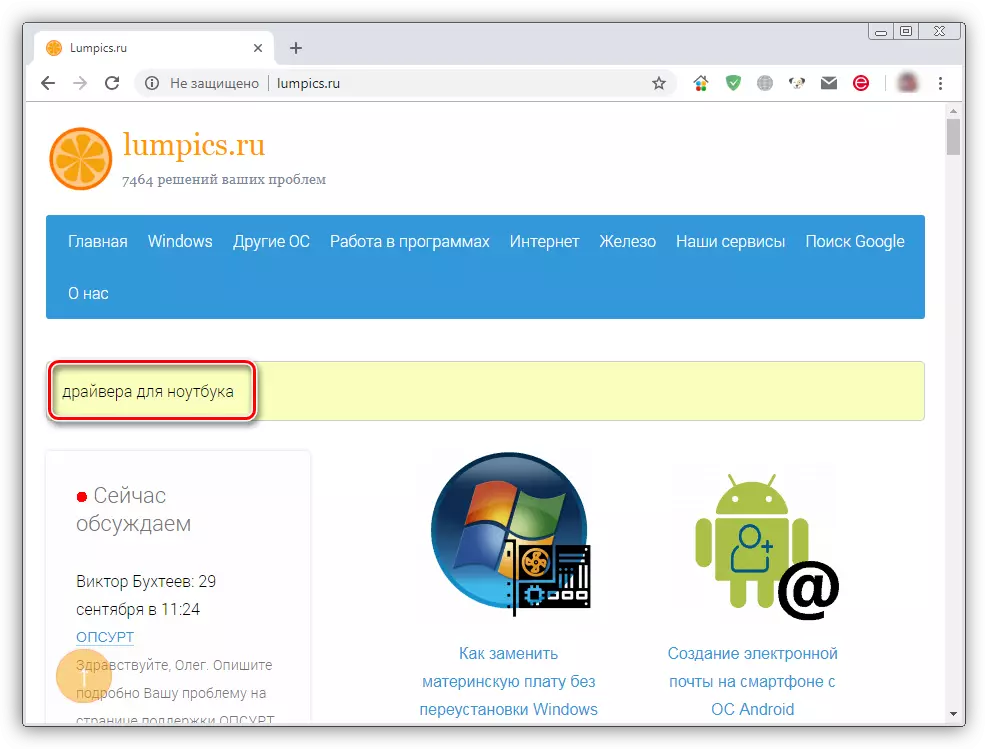
דאָך עס זענען פאַרשידן "פילעס", וואָס געבן רעזולטאַטן אויף קיין באַניצער בעטן, אָבער, רובֿ אָפט, די פּאַקידזשיז האָבן גאָרנישט צו טאָן מיט ווייכווארג פֿאַר דעוויסעס, און אין עטלעכע קאַסעס עס קענען שאַטן די סיסטעם. אַזוי ווי טאָן איר אראפקאפיע די שאָפער איר דאַרפֿן און ינסטאַלירן זיי אין די סיסטעם? ונטער מיר געבן עטלעכע אָפּציעס פֿאַר דעם פּראָצעדור.
מעטאָד 1: Windows Updeate Center
אין די נואַסט Windows OS, עס איז אַ שאָפער זוכן פונקציע פֿאַר דעוויסעס ניצן די סטאַנדאַרט "דערהייַנטיקן צענטער". אַלץ כאַפּאַנז אין אָטאַמאַטיק מאָדע, איר נאָר דאַרפֿן צו באַקומען צו דעם געוואלט סיסטעם קנאַקן און לויפן דעם פּראָצעס.
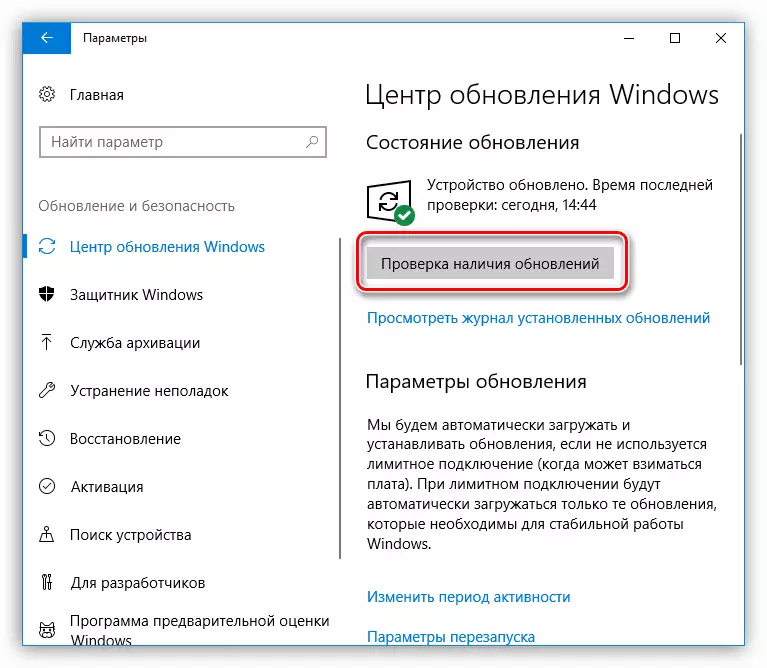
לייענען מער: ווי צו דערהייַנטיקן Windows 8, Windows 10
דאָס איז די יזיאַסט אָפּציע. אויב די אָטאַמאַטיק זוכן האט נישט געבן רעזולטאַטן, גיין ווייַטער.
מעטאָד 2: ווידעא קאַרטל דריווערס
די ווידעא אַדאַפּטער דריווערס אַרייַנגערעכנט די נייטיק טעקעס צו אַרבעטן אַלע די טעקנאַלאַדזשיז געשטיצט דורך די מיטל. דאָס אַפּלייז צו ביידע דיסקרעטע און געבויט-אין גראַפיק סאַבסיסטאַמז. ינסטאַלירן אָדער דערהייַנטיקן קענען זיין אין פאַרשידענע וועגן - דאַונלאָודינג אַ פּעקל פון דער פאַבריקאַנט ס פּלאַץ איידער ניצן אַ ספּעציעל ווייכווארג.
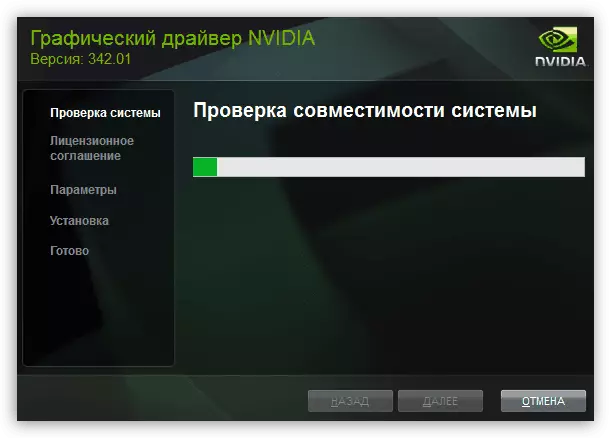
לייענען מער: ווי צו דערהייַנטיקן די שאָפער פון די NVIDIA ווידעא קאַרטל, אַמד ראַדעאָן
מעטאָד 3: אַפּדייטינג אַלע דריווערס אויף פּיסי
זינט מיר קענען נישט ינסטאַלירן אַ באַזונדער ווייכווארג פֿאַר HDMI, איר קענען סאָלווע די אַרבעט איר קענען נוצן איינער פון די מכשירים פֿאַר אַפּדייטינג דריווערס. אַזאַ זענען ספּעציעל מגילה, אַזאַ ווי דרייווערפּאַק לייזונג אָדער דרייווערמאַקס. זיי לאָזן איר צו שטיצן די סיסטעם טעקעס נייטיק פֿאַר די דעוויסעס, אַרויף צו טאָג. אויב די פולשטענדיק דערהייַנטיקן איז נישט פארלאנגט, אין די סקאַן רעזולטאַטן איר קענען קלייַבן די ברענהאָלץ, וואָס זענען בדעה פֿאַר די גראַפיקס סיסטעם. עס קען זיין אַ דיסקרעטע ווידעא קאַרטל, אַ געבויט-אין ווידעא קאַרטל אָדער אפילו אַ מאָטהערבאָאַרד טשיפּסעט וואָס גיט די ינטעראַקשאַן פון אַלע דעוויסעס.
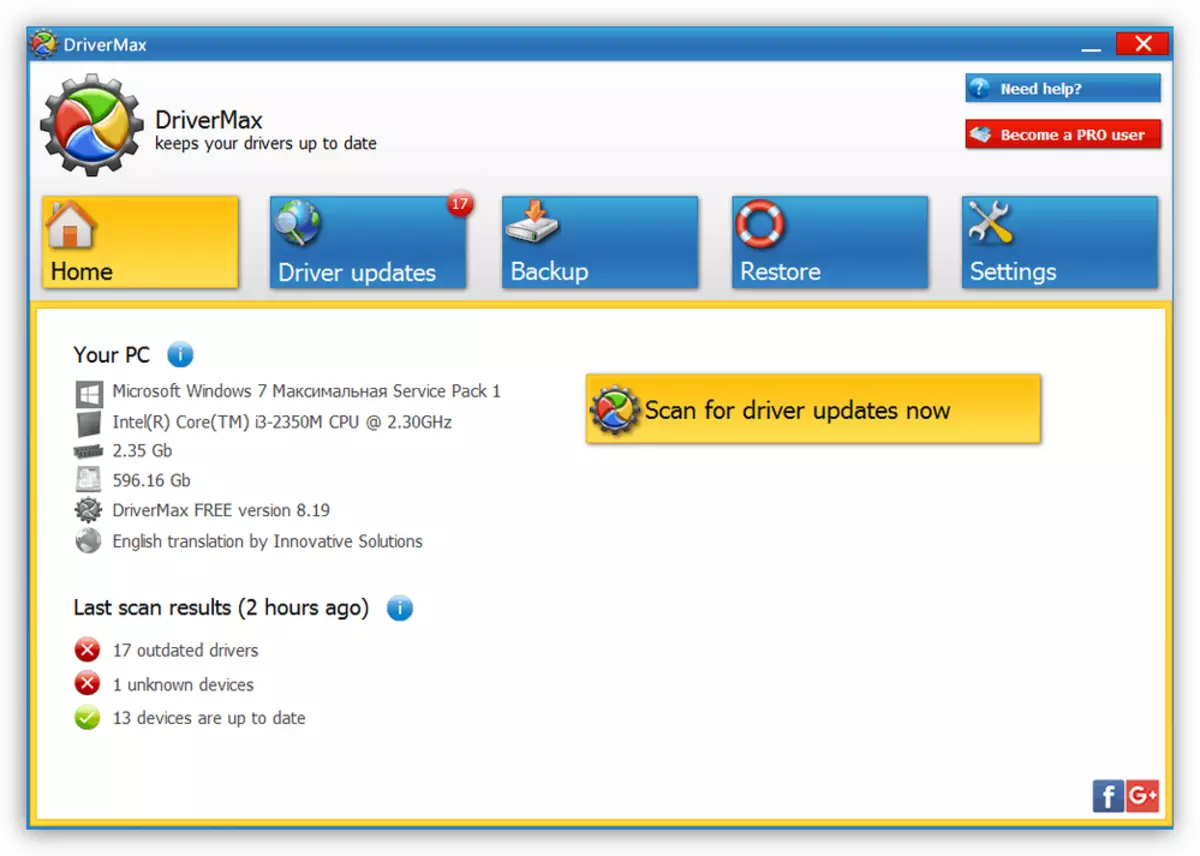
לייענען מער: ווי צו דערהייַנטיקן דריווערס אויף דיין קאָמפּיוטער ניצן דרייווערפּאַק לייזונג, דרייווערמאַקס
וועגן לאַפּטאַפּס
ווי מיר האָבן שוין גערעדט, אין עטלעכע פאלן, איר קענען געפֿינען די דריווערס פֿאַר די הדמי לאַפּטאַפּ אויף דער וועבזייטל פון דער פאַבריקאַנט. דער זעלביקער אַפּלייז צו אנדערע ווייכווארג. ניט שטענדיק, אָדער גאַנץ, כּמעט קיינמאָל, נאָרמאַל "ברענהאָלוד", פּאַסיק פֿאַר דעסקטאַפּ סיסטעמען קענען צו אַרבעטן ריכטיק אויף אַ לאַפּטאַפּ. עס איז באשלאסן דורך די פאַקט אַז פאַרשידן טעכנאָלאָגיע טעקנאַלאַדזשיז זענען געניצט אין אַזאַ דעוויסעס. מסקנא: אויב איר ווילט צו אַרבעטן מיט ווייכווארג, עס זאָל זיין אויסשליסלעך אויף באַאַמטער שטיצן בלעטער.ויסלאָז
אין מסקנא, איר קענען זאָגן די פאלגענדע: דו זאלסט נישט פּרווון צו געפֿינען די שאָפער פֿאַר הדמי אויף סאָפעקדיק רעסורסן (דער באַאַמטער צו דער קאַטעגאָריע איז נישט באַשטימט צו), ווייַל איר קענען שאַטן ניט בלויז. מיר איבערחזרן און אַקסיאַמז וועגן לאַפּטאַפּס - נוצן טעקעס בלויז פֿון די בלעטער פון די שטיצן פּלאַץ. אָבסערווירן די פּשוט כּללים, איר ענשור די סטאַביל און דוראַבאַל אַרבעט פון דיין קאָמפּיוטער.
